Notice
Recent Posts
Recent Comments
Link
| 일 | 월 | 화 | 수 | 목 | 금 | 토 |
|---|---|---|---|---|---|---|
| 1 | 2 | 3 | 4 | |||
| 5 | 6 | 7 | 8 | 9 | 10 | 11 |
| 12 | 13 | 14 | 15 | 16 | 17 | 18 |
| 19 | 20 | 21 | 22 | 23 | 24 | 25 |
| 26 | 27 | 28 | 29 | 30 | 31 |
Tags
- Game
- 마이크로비트
- tutorial
- buildingbit
- microbit
- 개봉기
- maqueen
- 리뷰
- 빌딩비트
- 입문
- BLOCK
- 무상체험단
- education
- 만들기
- 블럭
- review
- 교육
- 지니어스키트
- micro
- 학습
- 방법
- 강좌
- icbanq
- 응용
- 실험키트
- Anthony
- 앤서니
- micro:bit
- genius
- 아이씨뱅큐
Archives
- Today
- Total
Anthony
md 문석 작성 방법 정리 본 본문
마크다운 문서 작성 방법
해당 게시물은 MD포멧으로 작성되었습니다.
1. 제목(Header)
#기호를 사용해 제목 크기를 지정합니다.#의 개수가 많아질수록 제목 크기가 작아집니다.# 제목1 ## 제목2 ### 제목3 #### 제목4 ##### 제목5 ###### 제목6제목1
제목2
제목3
제목4
제목5
제목6
2. 강조 (Emphasis)
텍스트에
굵게,기울임,취소선을 적용합니다._기울임_ 또는 _기울임_ **굵게** ~~취소선~~기울임 또는 기울임
굵게취소선
3. 리스트 (Lists)
(1) 순서 없는 리스트 (Unordered List)
*,-, 또는+를 사용합니다.- 항목1 * 항목2 - 항목3항목1
항목2
항목3
들여쓰기 적용시
* 항목1 * 항목a * 항목. - 항목2 - 항목b - 항목.. + 항목3 + 항목c + 항목...항목1
- 항목a
- 항목.
- 항목a
항목2
- 항목b
- 항목..
- 항목b
항목3
- 항목c
- 항목...
- 항목c
(2) 순서 있는 리스트 (Ordered List)
숫자와마침표를 사용합니다.1. 첫 번째 항목 2. 두 번째 항목 3. 세 번째 항목- 첫 번째 항목
- 두 번째 항목
- 세 번째 항목
연속된 순서로 자동 정렬 번호 부여 예시
1. 첫 번째 항목 2. 두 번째 항목 3. 세 번째 항목- 첫 번째 항목
- 두 번째 항목
- 세 번째 항목
4. 코드 (Code)
(1) 인라인 코드 (Inline Code)
백틱(``)을 사용해 인라인 코드를 작성합니다.
`코드` 텍스트코드텍스트
(2) 코드 블록 (Code Block)
백틱 3개(```)로 여러 줄의 코드를 감쌉니다.
언어명을 지정하면 문법 강조가 됩니다.
````python def hello_world(): print("Hello, World!") <br>해줘야 함 ``` ````
(3) 들여쓰기
들여쓰기한 줄에 위에 빈줄이 있을시 들여쓰기한 줄이 코드로 인식
select user_id, email, password_hash from users실행결과:
selectuser_id, email, password_hashfrom users
들여쓰기가 마칠때까지 코드로 인식 예시
select user_id, email, password_hash from users실행결과:
selectuser_id, email, password_hashfrom users
만일 위 빈줄이 없을시 일반 문장으로 인식
select user_id, email, password_hash from users실행결과:
select
user_id, email, password_hash
from users<pre><code>{code}</code></pre>활용한 코드 블록 인식<pre> <code> select user_id, email, password_hash from users </code> </pre>실행결과:
select user_id, email, password_hash from users
5. 구분선 (Horizontal Rule)
---,***, 또는___를 사용해 구분선을 생성합니다.--- --- ---실행결과:
6. 표 (Tables)
|와-를 사용해 표를 만듭니다.
실행결과:| 제목1 | 제목2 | 제목3 | | ----- | ----- | ----- | | 내용1 | 내용2 | 내용3 | | 내용A | 내용B | 내용C |제목1 제목2 제목3 내용1 내용2 내용3 내용A 내용B 내용C
7. 체크박스 (Task List)
- [ ]와- [x]를 사용합니다.- 체크박스는 마크다운 렌더러에 따라 동작 여부가 달라질 수 있습니다.
- [ ] 해야 할 일 1 - [x] 완료한 일 1- 해야 할 일 1
- 완료한 일 1
8. 줄바꿈 (Line Break)
- 줄바꿈은 문장 끝에 두 개 이상의 공백을 추가하거나
<br>태그를 사용합니다.
실행결과:줄바꿈 없이 이어지는 텍스트 줄바꿈하려면 두 칸 이상의 공백이 필요합니다. 또는 <br> 태그를 사용할 수도 있습니다.
줄바꿈 없이 이어지는 텍스트
줄바꿈하려면 두 칸 이상의 공백이 필요합니다.
또는
태그를 사용할 수도 있습니다.
9. 밑줄 (Underline)
- 기본 마크다운에는 밑줄 문법이 없습니다. HTML 태그를 사용해야 합니다.
실행결과:<u>밑줄 텍스트</u>
밑줄 텍스트
10. 블록 인용문 (Blockquote)
>를 사용하여 인용문을 작성합니다. 중첩도 가능합니다.
> 이것은 블록 인용문입니다.
>
> > 중첩된 블록 인용문입니다.실행결과:
이것은 블록 인용문입니다.
중첩된 블록 인용문입니다.
11. 이미지 (Image)
형식으로 작성합니다.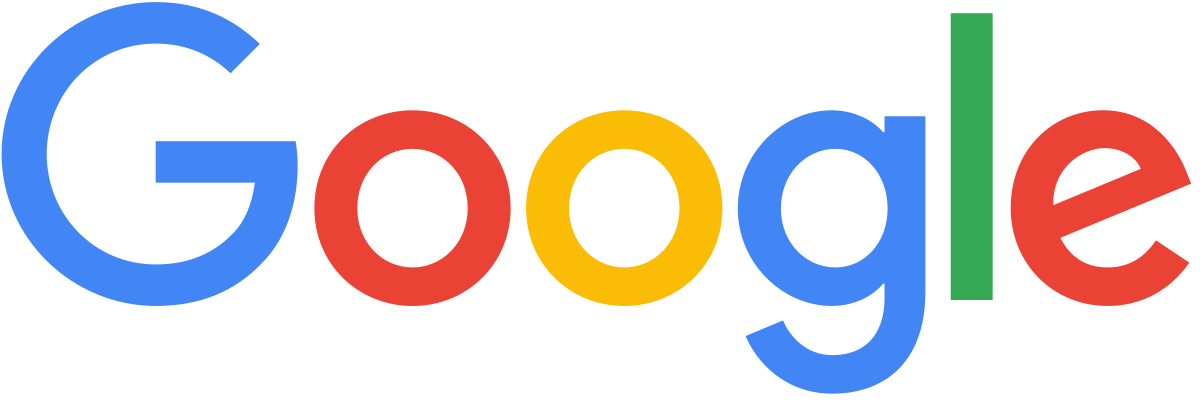실행결과:
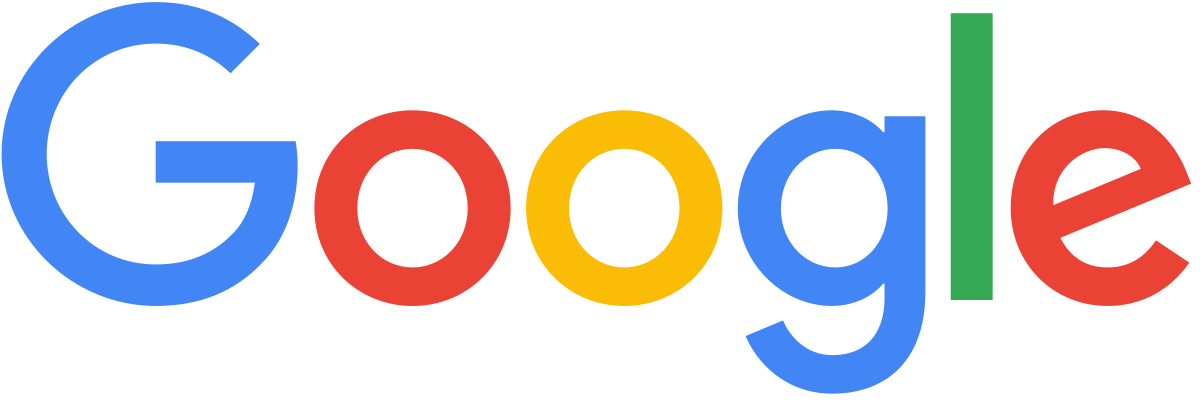
html tag활용하여 이미지 삽입도 가능합니다.
<img src="image path" width="450px" height="150px" title="px(픽셀) 크기 설정" alt="RubberDuck"></img><br/> <img src="image path" width="40%" height="30%" title="px(픽셀) 크기 설정" alt="RubberDuck"></img>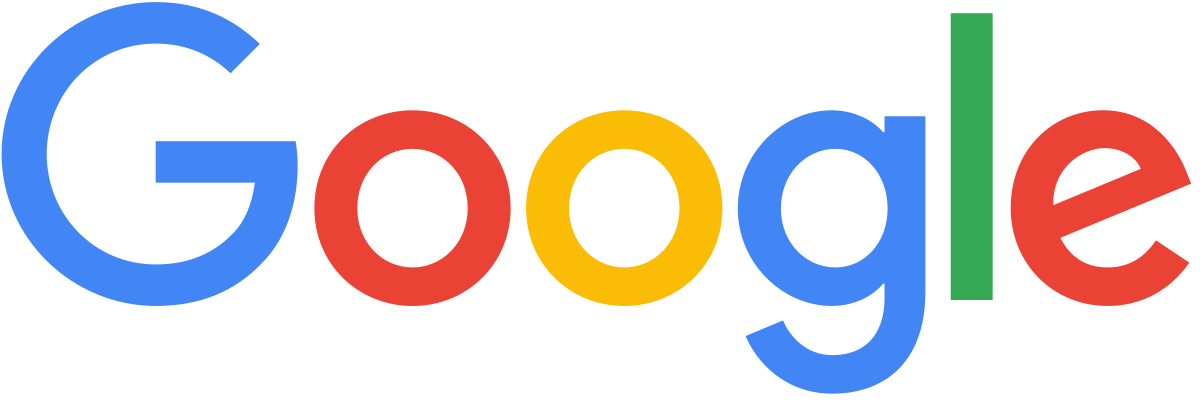
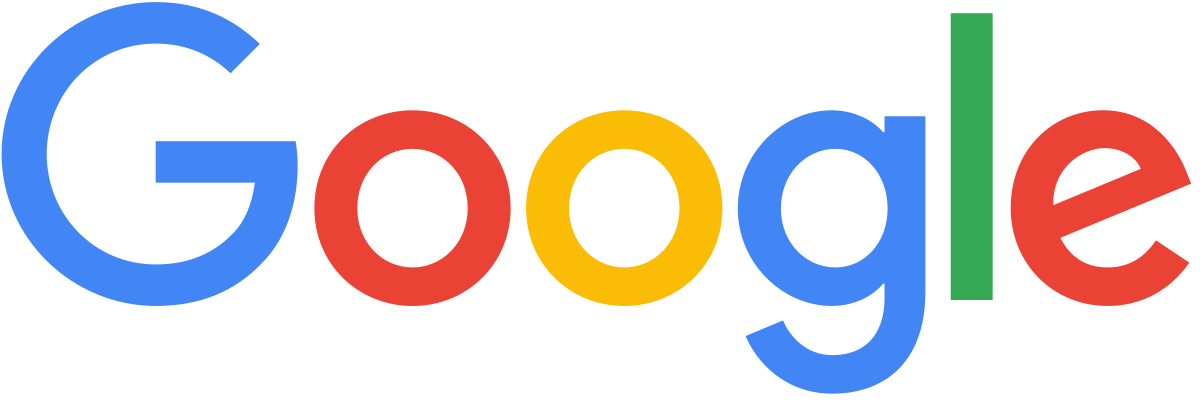
12. 링크 (Link)
[텍스트](URL)형식으로 작성하며, 툴팁을 추가할 수도 있습니다.
실행결과:[Google](https://www.google.com)<br> [Google](https://www.google.com "Google 검색 엔진")
Google
Google
13. HTML 사용
마크다운에서는 HTML 태그를 사용할 수 있습니다.
<div style="color:blue; text-align:center;">HTML을 사용할 수 있습니다!</div>실행결과:
HTML을 사용할 수 있습니다!
'Free Board > I think the forest' 카테고리의 다른 글
| 아...마이크로비트 너란 녀석은 ㅠㅠ (0) | 2018.09.18 |
|---|---|
| 티스토리로 입점^^;;; (0) | 2014.01.07 |
